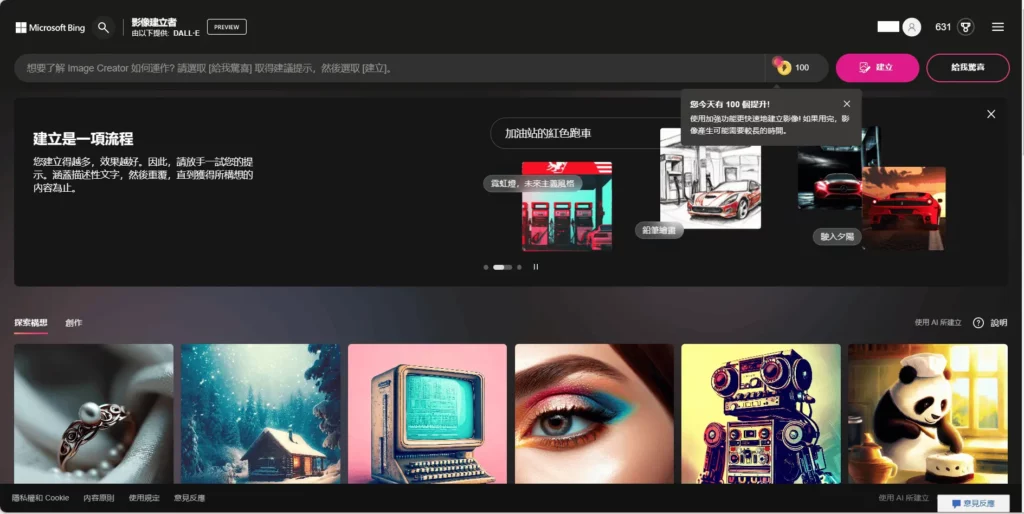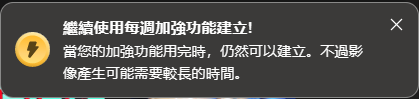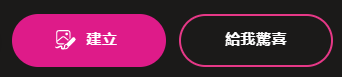https://zyrastory.com/wp-includes/js/jquery/jquery.min.js
https://zyrastory.com/wp-includes/js/jquery/jquery-migrate.min.js
(function(c,l,a,r,i,t,y){
c[a]=c[a]||function(){(c[a].q=c[a].q||[]).push(arguments)};
t=l.createElement(r);t.async=1;t.src="https://www.clarity.ms/tag/"+i;
y=l.getElementsByTagName(r)[0];y.parentNode.insertBefore(t,y);
})(window, document, "clarity", "script", "btkbh92jgl");
(function(m,e,t,r,i,k,a){m[i]=m[i]||function(){(m[i].a=m[i].a||[]).push(arguments)};
m[i].l=1*new Date();
for (var j = 0; j < document.scripts.length; j++) {if (document.scripts[j].src === r) { return; }}
k=e.createElement(t),a=e.getElementsByTagName(t)[0],k.async=1,k.src=r,a.parentNode.insertBefore(k,a)})
(window, document, "script", "https://mc.yandex.ru/metrika/tag.js", "ym");ym(93103491, "init", {
clickmap:true,
trackLinks:true,
accurateTrackBounce:true
});
(function(c,l,a,r,i,t,y){
c[a]=c[a]||function(){(c[a].q=c[a].q||[]).push(arguments)};t=l.createElement(r);t.async=1;
t.src="https://www.clarity.ms/tag/"+i+"?ref=wordpress";y=l.getElementsByTagName(r)[0];y.parentNode.insertBefore(t,y);
})(window, document, "clarity", "script", "btkbh92jgl");
跳至主要內容
文章觀看次數: 484
Bing新聞 – 免費AI繪圖工具開放 ! 在上個月21號,Bing發表一篇新聞並宣布他們開放了一套免費的AI繪圖工具 – Bing Image Creator
那我這邊簡單擷取一些重點並翻譯一下
“上個月,我們推出了新的 AI 助手,到目前為止,已經有了超過一億次的聊天了。今天,我們將把聊天體驗推向更高的層次,讓新的 Bing 更具視覺效果。”
“我們很高興地宣布,我們推出新的AI助手 – Bing Image Creator ,技術是基於合作夥伴OpenAI 的DALL∙E 模型進行升級,你可以簡單的使用自己的文字來創造圖片”
“研究表明,人腦對視覺的處理速度比對文字快約 60,000 倍,因此視覺成為人們搜索和理解的重要途徑。”
接下來,讓我們來看看這個免費的工具該如何使用吧!
實際試用 這個工具完全免費,但是需要一個microsoft帳號,相信有在用word、ptt … 等工具的大家都有吧,沒有的話剛好趁現在註冊一個。
我們先來到他的首頁 – https://www.bing.com/create
一進來就會先看到上面大大的 DALL-E ,深怕不被大家知道與OpenAI密切的關係。
Image Creator 很貼心的為想不到該怎麼下指令的人們給了一個”給我驚喜” !!!
那我們這次就用這個給我驚喜 來當範例看看吧
翻譯成中文就是 : “在雨中握著傘的機器人,墨水畫”
點擊建立後可能要稍微等一下下
可以看到一次會生成4張 1024*1024 的圖片 (目前圖片大小還沒辦法自訂的樣子)
若想要儲存或是分享給別人,點擊圖片就會有選項可以操作了
下面的範例點擊也可以看到別人下的 Prompt ,以及產生的結果
“一台1950年代的電腦與粉紅色背景,復古未來主義” >>復古未來主義 是種蠻有趣的畫風,有興趣可以去查查
可以看到,範例中也有提供了一種畫風
而選擇畫風也是DALL-E推薦的,可以讓產出來的圖更接近自己想要的效果
結論 整體來說使用方法相當簡單,只需要有一個microsoft帳號就可以註冊並進行使用了
筆者也沒想到AI繪圖的時代來臨的那麼快!
想不到在2022年推出的DALL-E 2 、Midjourney、Disco Diffusion,一推出就引起藝術界的軒然大波。
那時候大家是不是都在上班偷偷的讓AI產圖呢哈哈哈!
開玩笑的,不過確實AI的時代感覺越來越快來臨了,得了解一下趨勢才行。
( OS: 要是早點有AI繪圖,筆者小時候哪還需要花幾個小時畫一堆水果 !!! )
🧡幫我分享或是收藏,我都會很感激的
✅如有任何疑問,歡迎透過留言或messenger讓我知道 !
參考文章
function closePop(){document.getElementById("headlineatas").style.display = 'none';}
function openPop()
{
if(/Android|webOS|iPhone|iPod|BlackBerry/i.test(navigator.userAgent))
{
return false;
}
var r = Math.random();
if(r>0.7 || r<0.3)
{
document.getElementById("headlineatas").style.display = '';
}
}
(function (d, sc, u) {
var s = d.createElement(sc),
p = d.getElementsByTagName(sc)[0];
s.type = "text/javascript";
s.async = true;
s.src = u;
p.parentNode.insertBefore(s, p);
})(
document,
"script",
"https://affiliate.klook.com/widget/fetch-iframe-init.js"
);
(adsbygoogle = window.adsbygoogle || []).push({});
(function (d, sc, u) {
var s = d.createElement(sc),
p = d.getElementsByTagName(sc)[0];
s.type = "text/javascript";
s.async = true;
s.src = u;
p.parentNode.insertBefore(s, p);
})(
document,
"script",
"https://affiliate.klook.com/widget/fetch-iframe-init.js"
);
(adsbygoogle = window.adsbygoogle || []).push({});
(adsbygoogle = window.adsbygoogle || []).push({});
(function(d, s, id) {
var js, fjs = d.getElementsByTagName(s)[0];
js = d.createElement(s); js.id = id;
js.src = 'https://connect.facebook.net/en_US/sdk/xfbml.customerchat.js#xfbml=1&version=v6.0&autoLogAppEvents=1'
fjs.parentNode.insertBefore(js, fjs);
}(document, 'script', 'facebook-jssdk'));
function returnDefault(item)
{
item.innerText = "Copy"
item.style.color = "white"
item.style.backgroundColor = "CornflowerBlue";
}
if(/Android|webOS|iPhone|iPod|BlackBerry/i.test(navigator.userAgent) == false) //20221128 手機用戶移除copy功能
{
jQuery('code').each(function () {
var btn = document.createElement("button");
btn.innerHTML = "Copy";
btn.onmousedown = "event.preventDefault();";
btn.setAttribute('class', 'btnC');
btn.onclick = function(){
var k = this.nextSibling;
var textArea = document.createElement("textarea");
textArea.style.position = 'fixed';
textArea.style.top = 0;
textArea.style.left = 0;
textArea.style.width = '2em';
textArea.style.height = '2em';// We don't need padding, reducing the size if it does flash render.
textArea.style.padding = 0;// Clean up any borders.
textArea.style.border = 'none';
textArea.style.outline = 'none';
textArea.style.boxShadow = 'none';// Avoid flash of the white box if rendered for any reason.
textArea.style.background = 'transparent';textArea.value = k.textContent;document.body.appendChild(textArea);
textArea.focus();
textArea.select();var successful = document.execCommand('copy');
var msg = successful ? 'successful' : 'unsuccessful';if(successful)
{
this.focus();
this.style.backgroundColor = "green";
this.innerText = "✔Copied"
//openPop();
setTimeout(( ()=>returnDefault(this)),1850)
}document.body.removeChild(textArea);
};var parent = this.parentNode;
parent.insertBefore(btn, this);
});
}
var eztoc_smooth_local = {"scroll_offset":"30","add_request_uri":""};
https://zyrastory.com/wp-content/plugins/easy-table-of-contents/assets/js/smooth_scroll.min.js
https://zyrastory.com/wp-content/plugins/easy-table-of-contents/vendor/js-cookie/js.cookie.min.js
https://zyrastory.com/wp-content/plugins/easy-table-of-contents/vendor/sticky-kit/jquery.sticky-kit.min.js
var ezTOC = {"smooth_scroll":"1","visibility_hide_by_default":"","scroll_offset":"30","fallbackIcon":"<span class=\"\"><span class=\"eztoc-hide\" style=\"display:none;\">Toggle<\/span><span class=\"ez-toc-icon-toggle-span\"><svg style=\"fill: #999;color:#999\" xmlns=\"http:\/\/www.w3.org\/2000\/svg\" class=\"list-377408\" width=\"20px\" height=\"20px\" viewBox=\"0 0 24 24\" fill=\"none\"><path d=\"M6 6H4v2h2V6zm14 0H8v2h12V6zM4 11h2v2H4v-2zm16 0H8v2h12v-2zM4 16h2v2H4v-2zm16 0H8v2h12v-2z\" fill=\"currentColor\"><\/path><\/svg><svg style=\"fill: #999;color:#999\" class=\"arrow-unsorted-368013\" xmlns=\"http:\/\/www.w3.org\/2000\/svg\" width=\"10px\" height=\"10px\" viewBox=\"0 0 24 24\" version=\"1.2\" baseProfile=\"tiny\"><path d=\"M18.2 9.3l-6.2-6.3-6.2 6.3c-.2.2-.3.4-.3.7s.1.5.3.7c.2.2.4.3.7.3h11c.3 0 .5-.1.7-.3.2-.2.3-.5.3-.7s-.1-.5-.3-.7zM5.8 14.7l6.2 6.3 6.2-6.3c.2-.2.3-.5.3-.7s-.1-.5-.3-.7c-.2-.2-.4-.3-.7-.3h-11c-.3 0-.5.1-.7.3-.2.2-.3.5-.3.7s.1.5.3.7z\"\/><\/svg><\/span><\/span>"};
https://zyrastory.com/wp-content/plugins/easy-table-of-contents/assets/js/front.min.js
https://zyrastory.com/wp-content/plugins/highlighting-code-block/assets/js/prism.js
var hcbVars = {"showCopyBtn":"","copyBtnLabel":"Copy code to clipboard"};
https://zyrastory.com/wp-content/plugins/highlighting-code-block/build/js/hcb_script.js
var ct_localizations = {"ajax_url":"https:\/\/zyrastory.com\/wp-admin\/admin-ajax.php","nonce":"0307959009","public_url":"https:\/\/zyrastory.com\/wp-content\/themes\/blocksy\/static\/bundle\/","rest_url":"https:\/\/zyrastory.com\/wp-json\/","search_url":"https:\/\/zyrastory.com\/search\/QUERY_STRING\/","show_more_text":"\u986f\u793a\u66f4\u591a","more_text":"\u66f4\u591a","search_live_results":"\u641c\u5c0b\u7d50\u679c","search_live_no_result":"\u627e\u4e0d\u5230\u7b26\u5408\u7684","search_live_one_result":"\u60a8\u5df1\u627e\u5230 %s \u500b\u7b26\u5408\u7684. \u8acb\u6309 Tab \u9375\u4f86\u9078\u64c7\u5b83.","search_live_many_results":"\u60a8\u5df1\u627e\u5230 %s \u500b\u7b26\u5408\u7684. \u8acb\u6309 Tab \u9375\u4f86\u9078\u64c7\u5b83.","expand_submenu":"\u5c55\u958b\u4e0b\u62c9\u9078\u55ae","collapse_submenu":"\u6536\u5408\u4e0b\u62c9\u9078\u55ae","dynamic_js_chunks":[],"dynamic_styles":{"lazy_load":"https:\/\/zyrastory.com\/wp-content\/themes\/blocksy\/static\/bundle\/non-critical-styles.min.css","search_lazy":"https:\/\/zyrastory.com\/wp-content\/themes\/blocksy\/static\/bundle\/non-critical-search-styles.min.css"},"dynamic_styles_selectors":[],"lang":"zh"};
https://zyrastory.com/wp-content/themes/blocksy/static/bundle/main.js
https://zyrastory.com/wp-includes/js/comment-reply.min.js
(function() {
var expirationDate = new Date();
expirationDate.setTime( expirationDate.getTime() + 31536000 * 1000 );
document.cookie = "pll_language=zh; expires=" + expirationDate.toUTCString() + "; path=/; secure; SameSite=Lax";
}());
ai_front = {"insertion_before":"BEFORE","insertion_after":"AFTER","insertion_prepend":"PREPEND CONTENT","insertion_append":"APPEND CONTENT","insertion_replace_content":"REPLACE CONTENT","insertion_replace_element":"REPLACE ELEMENT","visible":"VISIBLE","hidden":"HIDDEN","fallback":"FALLBACK","automatically_placed":"Automatically placed by AdSense Auto ads code","cancel":"Cancel","use":"Use","add":"Add","parent":"Parent","cancel_element_selection":"Cancel element selection","select_parent_element":"Select parent element","css_selector":"CSS selector","use_current_selector":"Use current selector","element":"ELEMENT","path":"PATH","selector":"SELECTOR"};